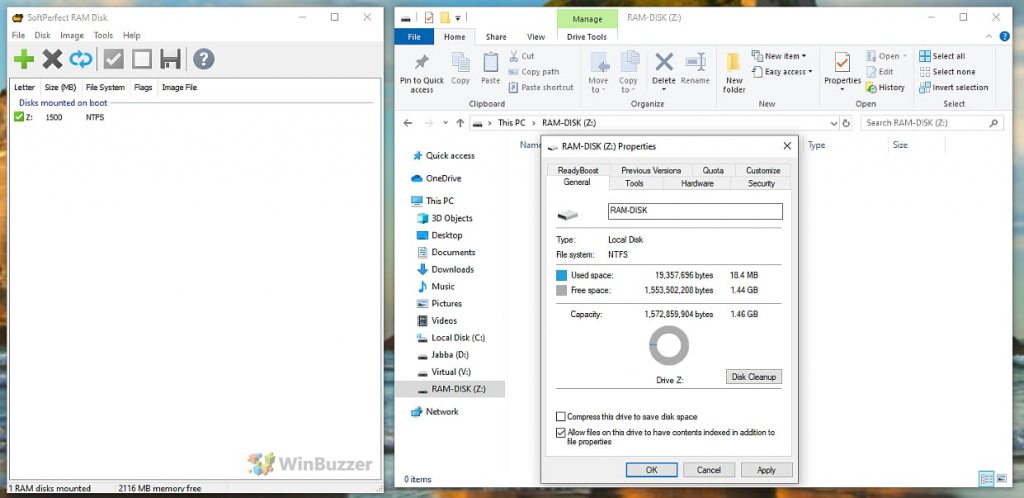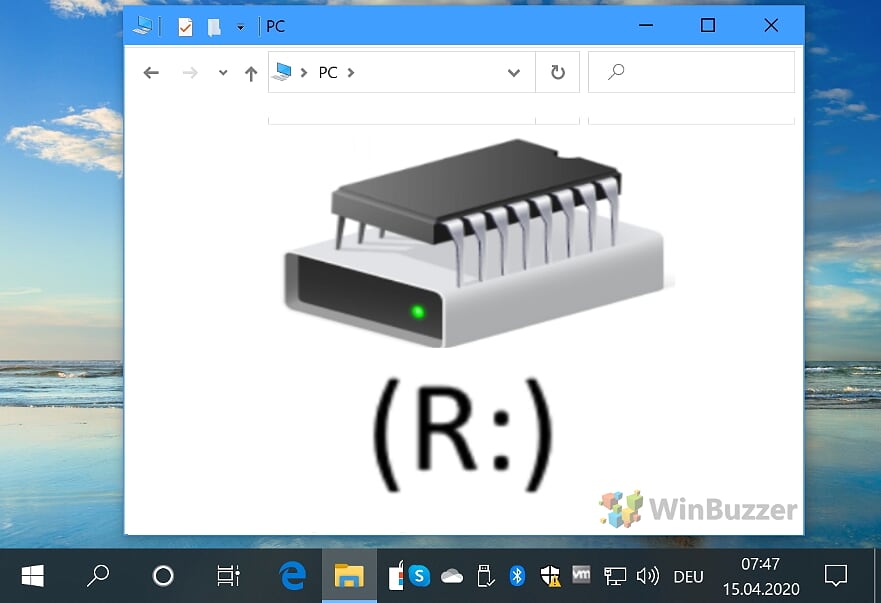
in Windows 10, een virtuele harde schijf (VHDX of VHD) werkt op dezelfde manier als een fysieke harde schijf, maar de harde schijf is opgenomen in het virtuele systeem. De virtuele harde schijf is een bestand met behulp van de “.vhdx “of”.vhd ” uitbreiding op Windows. U kunt de virtuele schijf gebruiken als een harde schijf, CD-station of RAM-schijf. In deze gids zullen we laten zien hoe u een dergelijke virtuele schijf te maken in Windows 10.
het meervoudige gebruik van een virtuele harde schijf kan uw mogelijkheden voor schijfbeheer op Windows 10 uitbreiden en verschillende voordelen bieden. Belangrijk is dat het maken van een vhdx of vhd op Windows 10 is niet langer een ingewikkeld proces. Voor Ramdisks, een virtuele harde schijf of een virtueel DVD-station is het genereren van een virtuele schijf relatief eenvoudig.
het maken van een virtuele schijf in Windows 10 is zeker nuttig voor tal van situaties. Bijvoorbeeld, het laden van een DVD-image in ISO-formaat, partitioneren ramdisk voor apps die hog systeemprestaties, of het creëren van een schijf die is beveiligd met een wachtwoord.
hoewel een traditionele harde schijf een fysiek onderdeel is in een Windows 10 PC, wordt een virtuele schijf gewoon gesimuleerd door het platform als een aparte schijf, terwijl het bestand dat wordt vastgehouden overal op uw systeem kan worden opgeslagen . De gegevens in de aandrijving zijn beschikbaar in dossiers of omslagen, die door software in het besturingssysteem als aandrijving worden vertegenwoordigd.
Windows 10: Hoe maak je een virtuele schijf als een harde schijf
om een virtuele schijf als een normale harde schijf te maken, is het “schijfbeheer” ingebouwd in Windows 10 de beste plaats om te starten. U kunt dit vinden door met de rechtermuisknop te klikken op het menu Start en via het alternatieve contextmenu.
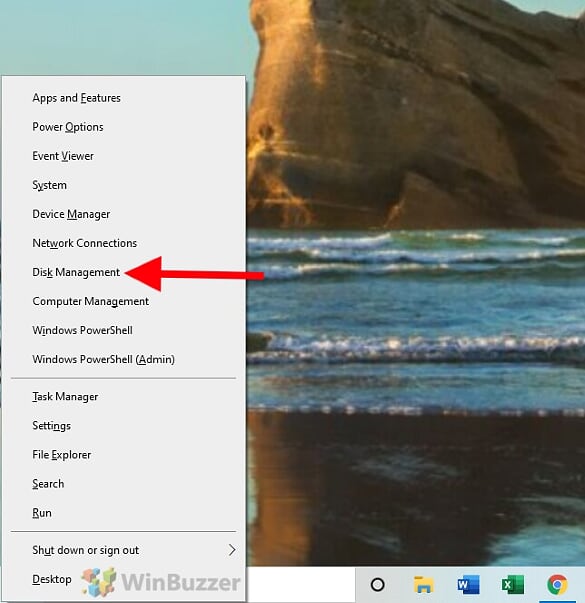
In ” Schijfbeheer “klikt u op” Action “in het menu hierboven en kiest u”Create virtual hard disk”.
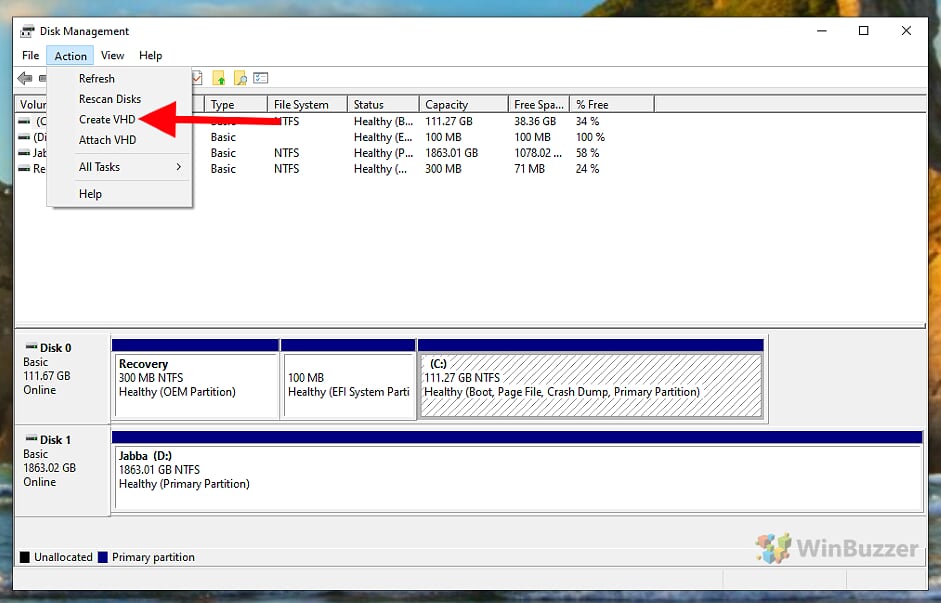
in het venster Instellingen klikt u eerst op” Bladeren ” om de locatie van uw virtuele schijf op te geven.

maken en koppelen vervolgens selecteert u de gewenste map en voert u een bestandsnaam in. Alle gegevens op de virtuele harde schijf zullen later naar dit bestand worden geschreven.

vervolgens kiest u de gewenste grootte van de virtuele harde schijf, formaat en type. Om redenen van flexibiliteit raden wij het standaardformaat VHD en “dynamisch uitbreidbaar” aan.

u kunt dan de virtuele harde schijf zien in de lijst met gegevensdragers, maar het moet nog worden geïnitialiseerd. U kunt dit doen door met de rechtermuisknop op het label van de gegevensdrager aan de linkerkant te klikken en “data carrier initialization”te selecteren.
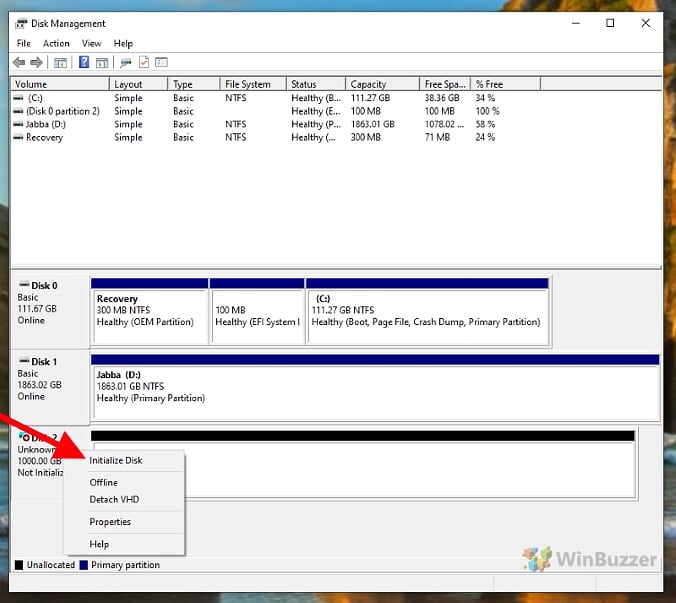
in het selectievenster voor de partitiestijl kunt u de standaard “MBR” accepteren door op “OK”te klikken.
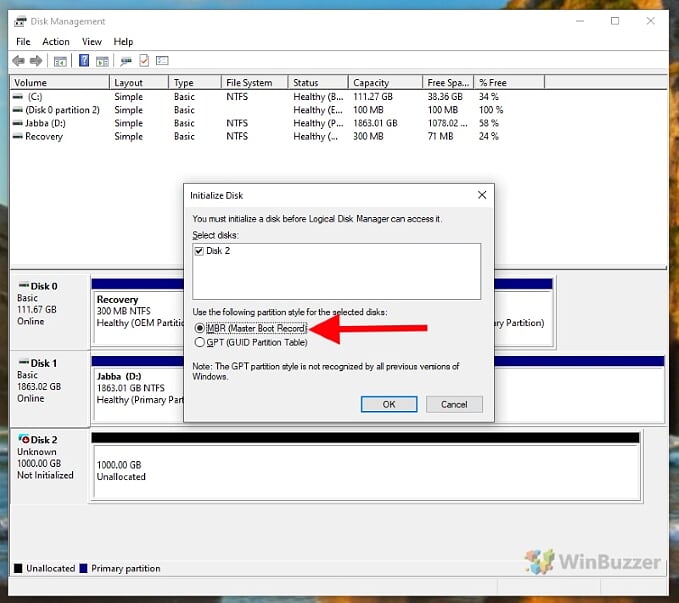
na het initialiseren klikt u met de rechtermuisknop in het gestippelde gebied in het schijfoverzicht en selecteert u “New simple volume”.
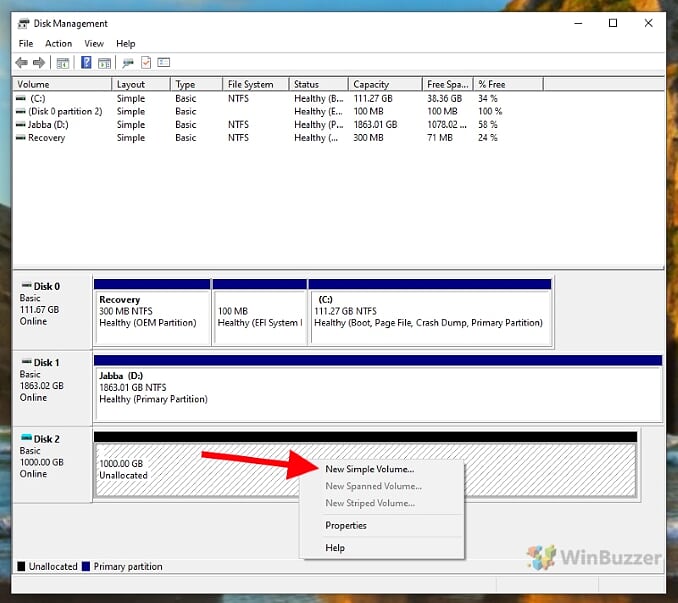
een assistent wordt geopend, die u start door op “Next”te klikken.
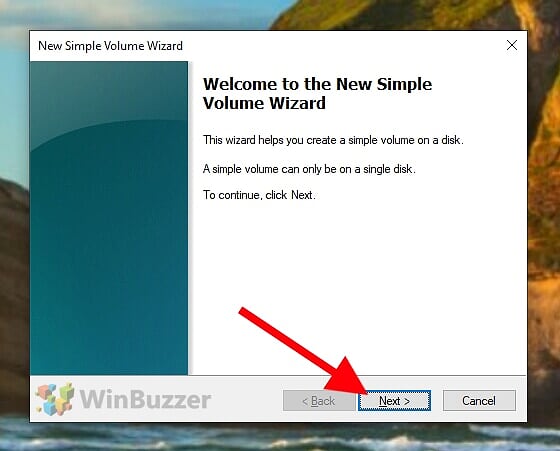
als de volumegrootte accepteert u de standaardinstelling en klikt u op “Next”.
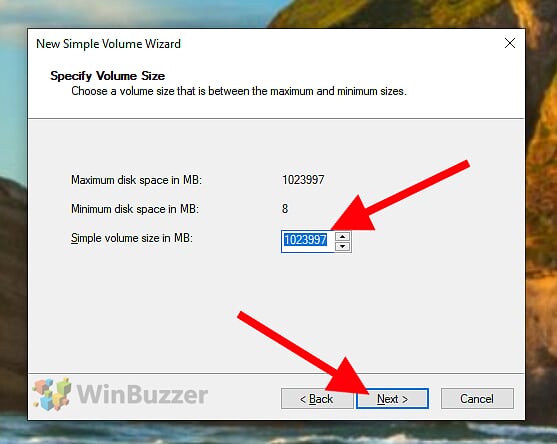
dan geeft u uw virtuele harde schijf een beschikbare stationsletter, zoals “V” voor “virtual”.
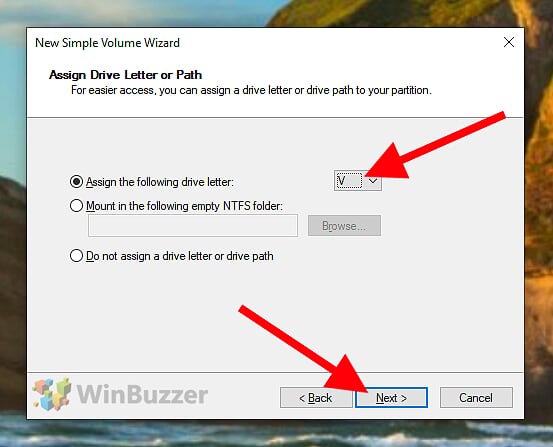
dan moet u een bestandssysteem selecteren en een “stationsnaam”invoeren. “NTFS” is de beste optie op Windows 10. Na het klikken op” Next ” wordt uw nieuwe virtuele harde schijf geformatteerd en automatisch herkend in Windows 10.

u kunt dan het virtuele station gebruiken in Bestandsbeheer, net als elke andere harde schijf.
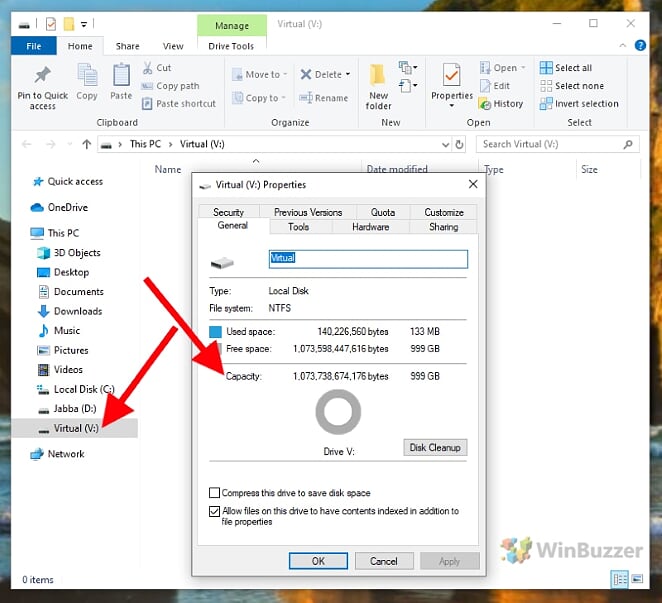
Windows 10: Hoe een virtueel DVD-station
te maken in tegenstelling tot virtuele harde schijven, moet u extra software installeren voor virtuele CD -, DVD-of Blu-ray-schijven. De meest populaire toepassingen voor dit doel zijn “Daemon Tools” en “Virtual CloneDrive”. Met deze apps kunt u beeldbestanden van optische gegevensdragers monteren als een virtuele schijf. In het geval van virtuele CloneDrive, dit kan gemakkelijk worden gedaan met behulp van dubbelklikken.
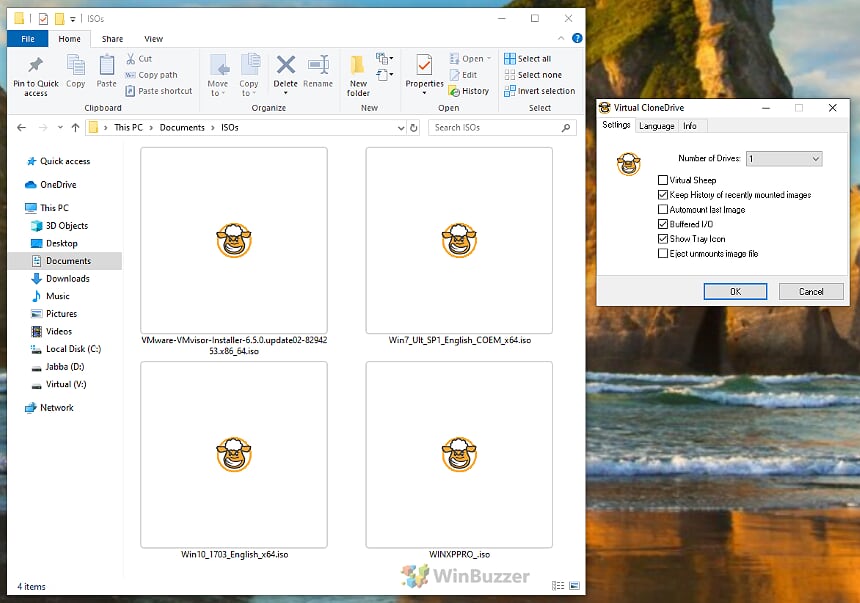
Windows 10: Hoe een virtueel station te maken als een RAM-schijf
met een RAM-schijf gebruikt u een deel van uw supersnelle RAM-geheugen voor een virtuele schijf. In deze aparte tutorial laten we u zien hoe u kunt maken zelfs gebruik maken van permanente RAM-schijf.